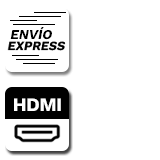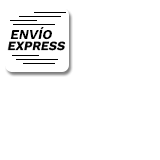Verificación y limpieza de la memoria RAM en ordenadores HEWLETT PACKARD
Para asegurar el correcto funcionamiento de nuestro ordenador o corregir fallos de encendido, resulta necesario comprobar el buen contacto de la memoria RAM en la placa base, pues la misma puede presentar problemas siempre que tenga suciedad o no esté bien instalada en su zócalo.

Con el propósito de identificar cualquier fallo de la memoria RAM os facilitamos el paso a paso del procedimiento correspondiente para realizar la limpieza y comprobación de la RAM de forma rápida y segura.
1. Identifique la manija de apertura de la tapa lateral en el ordenador, hálela hacia afuera para levanta la tapa del ordenador y acceder a su interior.

2. En el interior observará en primer lugar la fuente de alimentación y la caja del lector DVD y discos duros, para poder acceder a la memoria RAM, deberá bascular la caja del DVD levantándola hacia la parte frontal del ordenador.

3. Una vez basculada, podrá identificar los zócalos en los que está instalada la memoria RAM.

4. Observará que los módulos de RAM están asegurados en ambos extremos por las pestañas de seguridad, deberá presionar hacia afuera, basculando los seguros hacia abajo para liberar la RAM, una vez ha liberado ambos extremos podrá retirar la RAM sin esfuerzo.

5. Con la ayuda de un borrador o bien una servilleta con alcohol isopropílico limpie los contactos dorados por ambos lados del módulo.

6. Para volver a instalarlos verifique que la muesca del módulo en los contactos coincida con la del zócalo, posiciónela y presione ambos extremos hacia abajo asegurándose que las pestañas vuelvan a quedar aseguradas en el módulo.
 7. En principio ensaye el ordenador con todos los módulos, en caso de persistir el fallo, pruebe de a un módulo buscando identificar el módulo con daño definitivo, mismo que deberá ser reemplazado.
7. En principio ensaye el ordenador con todos los módulos, en caso de persistir el fallo, pruebe de a un módulo buscando identificar el módulo con daño definitivo, mismo que deberá ser reemplazado.
8. Siempre que el ordenador esté trabajando correctamente vuelva a ubicar los componentes en su sitio de la misma forma en la que los ha retirado y asegúrese que la tapa cierre correctamente.
Consigue tu PC barato con configuraciones a la altura de tus expectativas en InfoComputer.

Artículos Relacionados
Más del autor
Muchas gracias
GRAN AYUDA
Buena informacion
Gracias por vuestra ayuda
Buen articulo
Gran articulo lo haree
Se puede hacer ne otros ordenadores?
Es facil de hacer?
Gracias. En cuanto apague el ordenador, procederé a limpiarlas como indican en el `procedimiento.Les comentaré el resultado de la misma.
Gracias por la ayuda.Parece que se ha solucionado el problema.